如何在Word文档中插入AutoCAD图?
设·集合小编 发布时间:2023-08-12 14:35:14 1479次最后更新:2024-03-08 12:53:16
WPS和autoCAD都是我们常用的办公软件。但是很多人会为如何在word文档中插入图片而困惑,那么,我现在就为大家解决这一难题,给大家详细演示一遍如何在文档中插入autoCAD图片。

原料/工具
autoCAD软件、WPS文字(word文档)
电脑一台
方法/步骤
第1步
打开需要插入图形的word文档,用鼠标点击word上方的“插入”命令就会出现如图所示

第2步
用鼠标点击对象命令,就会弹出如下命令框,选定autoCAD图形,点击“确定”

第3步
然后就会启动autoCAD软件,并弹出如下窗口

第4步
将需要插入的图形复制到该autoCAD窗口中

第5步
然后点击右上角的关闭按钮,就会出现如图所示,点击“是”

第6步
在word文档中就会出现我们需要插入的图形了,如图所示
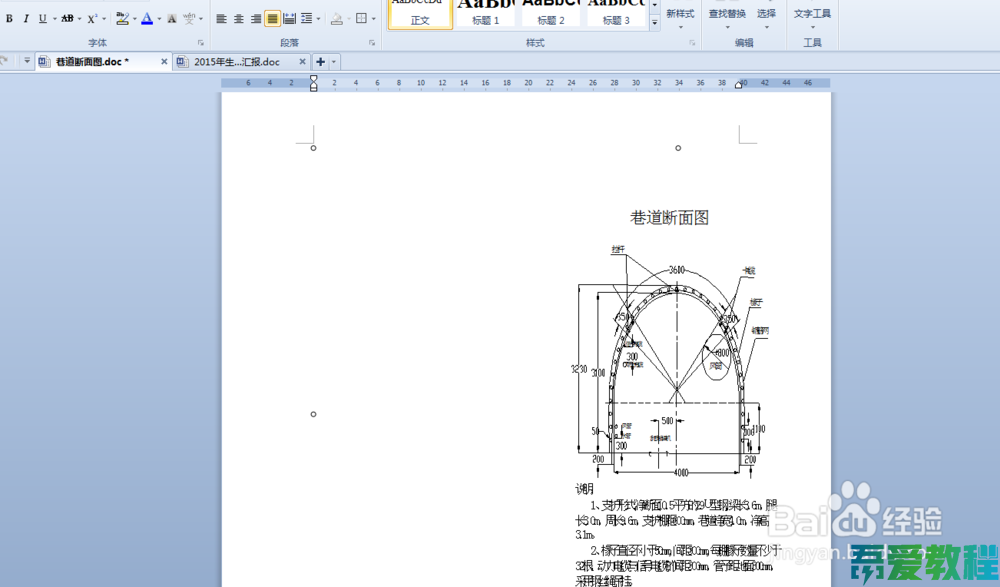
第7步
用鼠标点击该图形,就会在word文档上方出现“图片工具”如图所示,并选择“裁剪”命令,图形周围就会出现边框
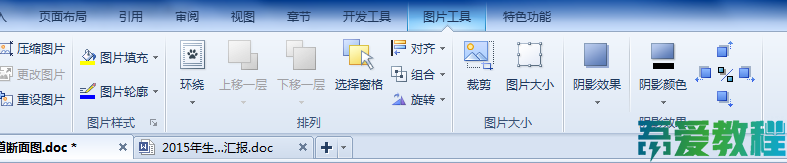

第8步
用鼠标对图形裁剪,如图所示

第9步
裁剪后,取消该命令,图形周围的边框就变为如图所示

第10步
用鼠标点击图形周围边框,将图形拉伸到适当大小,如图所示

- 上一篇:如何复制CAD到Word?
- 下一篇:如何在Word中插入CAD?
广告位


评论列表